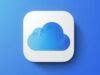Come eliminare account iCloud da iPhone senza password
Hai recentemente acquistato un nuovo telefono e stai pensando di cedere il tuo vecchio iPhone a un parente. Per questo motivo, vorresti dissociare il “melafonino” dal tuo account iCloud personale in modo che il futuro proprietario possa collegare il suo account e avere la possibilità non solo di sincronizzare tutti i dati con eventuali altri dispositivi Apple ma anche di scaricare app e usufruire dei servizi che ne richiedono uno. Purtroppo, però, non ricordi la password del tuo account Apple e, di conseguenza, non riesci a uscire da iCloud.
Se le cose stanno come le ho appena descritte e, dunque, ti stai domandando come eliminare account iCloud da iPhone senza password, lascia che sia io a darti una mano e fornirti tutte le indicazioni necessarie per riuscire nel tuo intento. Nei prossimi paragrafi di questa guida, infatti, ti mostrerò la procedura dettagliata per impostare una nuova password per il tuo account Apple, così che tu possa utilizzarla per uscire da iCloud.
Se è proprio quello che volevi sapere, non dilunghiamoci oltre e vediamo insieme come procedere. Tutto quello che devi fare è metterti comodo, prenderti qualche minuto di tempo libero da dedicare alla lettura dei prossimi paragrafi e seguire attentamente le indicazioni che sto per darti. Così facendo, ti assicuro che riuscirai a recuperare la password del tuo account Apple e scollegare l’account iCloud in uso sul tuo iPhone. Buona lettura e in bocca al lupo per tutto!
Indice
- Come togliere iCloud da iPhone senza password
- Come eliminare iCloud da iPhone senza password
- Come eliminare account iCloud da iPad senza password
Come togliere iCloud da iPhone senza password
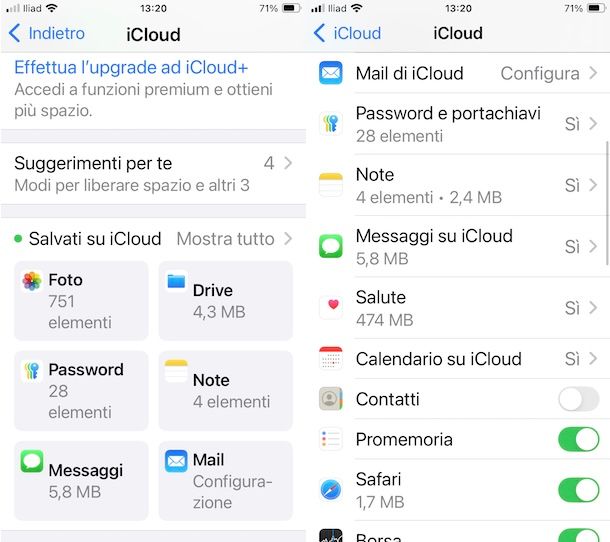
Prima di spiegarti nel dettaglio come eliminare account iCloud da iPhone senza password andandoti a mostrare come recuperare la chiave d’accesso dell’account Apple e utilizzarla per scollegare quest’ultimo dal tuo iPhone, ci tengo a fornirti alcune informazioni preliminari.
In particolare, devi sapere che se la tua intenzione è semplicemente quella di disattivare iCloud su iPhone affinché i tuoi dati e quelli relativi a specifiche applicazioni non siano più sincronizzati con altri dispositivi Apple o salvati su iCloud, è sufficiente disabilitare la sincronizzazione.
Seppur il mio consiglio sia quello di procedere comunque al recupero della password del tuo account Apple, ti segnalo che la semplice disattivazione di iCloud non richiede l’immissione della password e, di conseguenza, puoi procedere anche senza conoscerla.
Infatti, tutto quello che devi fare è accedere alle Impostazioni di iOS premendo sull’icona della rotella d’ingranaggio e premere sul tuo nome visualizzato in alto. Nella schermata Apple Account, fai tap sulla voce iCloud, individua la sezione Salvati su iCloud e premi sull’opzione Mostra tutto.
Così facendo, puoi visualizzare tutti i dati attualmente sincronizzati con iCloud: per procedere alla disattivazione completa, dovrai agire su ogni singola opzione andando a disattivare manualmente la sincronizzazione.
Per esempio, per disattivare iCloud Drive premi sulla voce iCloud Drive e, poi, sposta la levetta relativa alla voce Sincronizza questo iPhone su OFF. Per alcuni dati, come quelli relativi alle app Contatti, Promemoria, Safari ecc., puoi semplicemente spostare la relativa levetta su OFF.
Se desideri anche disattivare il backup di iPhone su iCloud, accedi nuovamente alla sezione iCloud e fai tap sulla voce Backup iCloud. Nella nuova schermata visualizzata, sposta la levetta relativa all’opzione Esegui il backup di iPhone da ON a OFF e premi sulla voce Disattiva. Per saperne di più, ti rimando alla mia guida su come disattivare iCloud.
Così facendo, puoi togliere iCloud da iPhone senza scollegare il tuo account Apple, necessario per continuare a scaricare app su iPhone, accedere ai servizi di Apple e molto altro ancora. In ogni caso, tieni presente che è fondamentale conoscere la password dell’account in questione, motivo per cui ti consiglio di avviare la procedura di recupero come trovi spiegato nelle prossime righe di questa guida.
Come eliminare iCloud da iPhone senza password
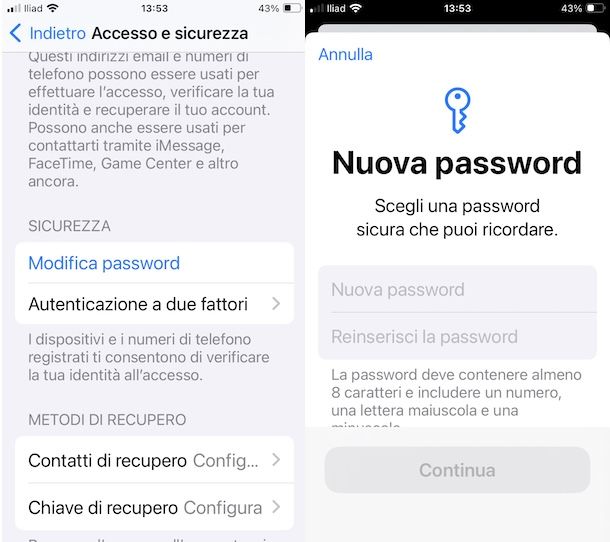
Se con “eliminare iCloud da iPhone senza password” ti riferisci alla possibilità di scollegare completamente il tuo account Apple da iPhone in modo che sia possibile associarne un altro, come puoi ben immaginare la prima operazione da effettuare è quella di recuperare la password dell’account.
Prendi, dunque, il tuo iPhone, accedi alle Impostazioni di iOS premendo sull’icona della rotella d’ingranaggio e fai tap sul tuo nome visualizzato in alto. Adesso, seleziona l’opzione Accesso e sicurezza e premi sulla voce Modifica password.
Se nel tentativo di accedere alla sezione Accesso e sicurezza ti viene mostrato a schermo il box Accedi a iCloud con la richiesta di inserire la password del tuo attuale account Apple, premi sulla voce Annulla, fai tap sul pulsante Esci che visualizzi in fondo alla schermata Apple Account e, poi, seleziona l’opzione Ho dimenticato la password.
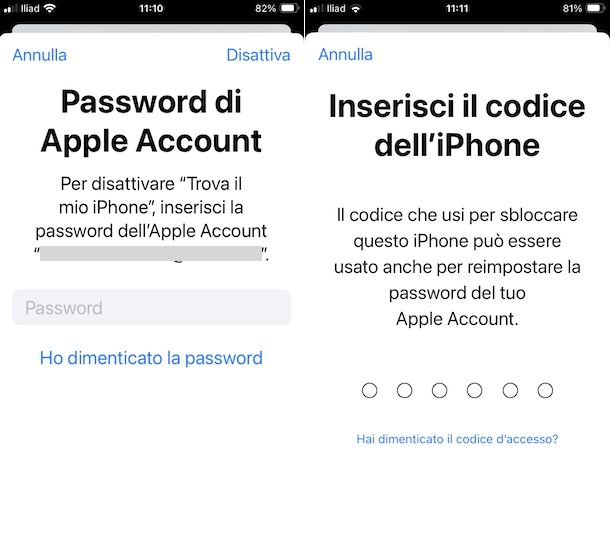
In entrambi i casi, inserisci il codice di sblocco del tuo iPhone e procedi a creare una nuova password, inserendola nei campi Nuova password e Reinserisci la password e premendo sul pulsante Continua.
Se non è attivo un codice di sblocco sul tuo iPhone, potrai comunque impostare una nuova password per il tuo account Apple specificando il numero di telefono associato a quest’ultimo. Infatti, visualizzerai automaticamente la schermata Conferma numero di telefono nella quale vengono indicate anche le ultime due cifre del numero di cellulare che hai associato all’account: inserisci, quindi, il numero in questione nel campo Numero di telefono e premi sui pulsanti Continua e Invia il codice a [numero].
A questo punto, ti verrà comunicato un codice di verifica tramite SMS o chiamata telefonica, che dovrai inserire nel campo apposito. Fatto ciò, come misura di sicurezza aggiuntiva, potrebbe esserti chiesto di specificare anche il codice di sblocco che hai usato in passato su iPhone o un altro dispositivo Apple associato allo stesso account: inseriscilo, quindi, nel campo apposito e potrai finalmente impostare una nuova password, inserendola nei campi Nuova password e Reinserisci la password e premendo sul pulsante Continua.
Se ti stai chiedendo se è possibile recuperare password iCloud senza numero di telefono, devi sapere che la risposta è affermativa a patto di riuscire a verificare la propria identità. In tal caso, nella schermata Utilizza il numero di telefono registrato, invece di selezionare l’opzione per ricevere il codice di verifica, fai tap sulla voce Impossibile usare questo numero e, poi, premi sulle opzioni Avvia recupero account e Continua comunque.
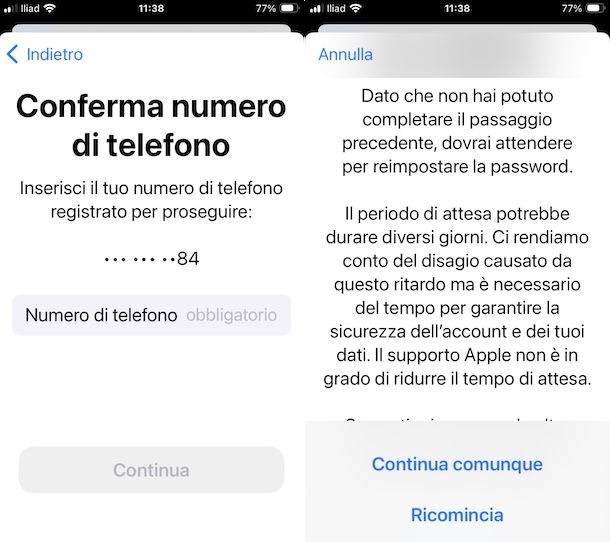
In questo modo, verrà avviata una procedura automatizzata che ti permetterà di ottenere tutte le soluzione a tua disposizione affinché tu possa verificare la tua identità e procedere al recupero della password. Tieni, però, che non si tratta di una procedura immediata e per tentare di recuperare l’accesso al tuo account potrebbero trascorrere diversi giorni. Maggiori info qui.
Per completezza d’informazione, ti segnalo che questa procedura può essere avviata anche procedendo online, in particolare collegandoti al sito ufficiale di iCloud e selezionando le opzioni Accedi e Hai dimenticato la password?.
Inserisci, poi, l’indirizzo email o il numero di telefono associati al tuo account Apple nel campo Email o numero di telefono, digita i caratteri visibili a schermo nel campo Digita i caratteri nell’immagine e premi sul pulsante Continua. Per verificare ulteriormente la tua identità, ti verrà chiesto anche di inserire l’altro dato tra numero di telefono e indirizzo email che non hai indicato poc’anzi: per esempio se in precedenza hai specificato il tuo indirizzo email, poi dovrai inserire anche il tuo numero di telefono.
Fatta anche questa, potrai visualizzare tutte le opzioni disponibili per recuperare la password del tuo account, in particolare Reimposta la password accedendo su un nuovo dispositivo, Usa il dispositivo iOS di un’altra persona e Usa un dispositivo iOS in un Apple Store. A prescindere dall’opzione di tuo interesse, premendo sul relativo pulsante Continua ti verranno fornite tutte le istruzioni dettagliate per procedere al ripristino della password.
Una volta impostata una nuova password per il tuo account Apple, sei pronto per scollegarlo da iPhone. Per farlo, accedi nuovamente alle Impostazioni di iOS, fai tap sul tuo nome, premi sulla voce Esci, inserisci la nuova password nel campo Password e premi sul pulsante Disattiva, in alto a destra, in modo da disattivare Dov’è, il servizio che consente di localizzare iPhone in caso di smarrimento.
Nella schermata Vuoi conservare una copia dei tuoi dati su iPhone?, scegli quali eventuali dati salvare su iPhone spostando la relativa levetta su ON: tieni presente che tutti i dati non salvati saranno comunque presente su iCloud online.
Infine, fai tap sul pulsante Esci per due volte consecutive, per scollegare il tuo account Apple da iPhone, e il gioco è fatto. Per la procedura dettagliata, ti rimando al mio tutorial su come uscire da iCloud.
Come eliminare account iCloud da iPad senza password
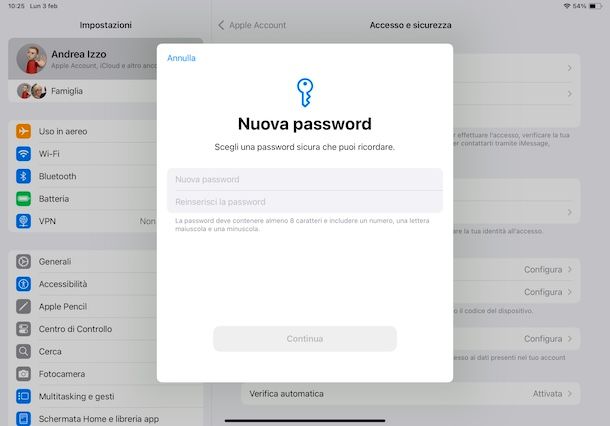
Come dici? Vorresti eliminare account iCloud da iPad senza password? Anche in questo puoi semplicemente disattivare iCloud su iPad affinché i dati non siano più sincronizzati o, dopo aver recuperato la password procedendo dalle Impostazioni di iPadOS, uscire dal tuo account Apple.
Poiché la procedura è pressoché identica a quella che ti ho indicato per iPhone, puoi seguire le indicazioni riportate nelle righe precedenti di questa guida.

Autore
Salvatore Aranzulla
Salvatore Aranzulla è il blogger e divulgatore informatico più letto in Italia. Noto per aver scoperto delle vulnerabilità nei siti di Google e Microsoft. Collabora con riviste di informatica e ha curato la rubrica tecnologica del quotidiano Il Messaggero. È il fondatore di Aranzulla.it, uno dei trenta siti più visitati d'Italia, nel quale risponde con semplicità a migliaia di dubbi di tipo informatico. Ha pubblicato per Mondadori e Mondadori Informatica.